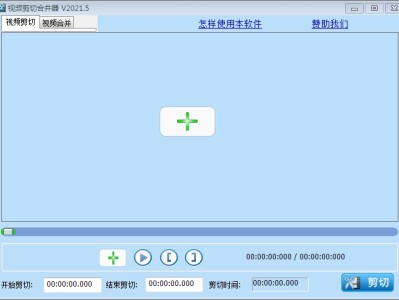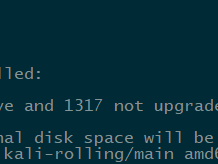1.下载windows版的Nginx安装包,进入类似下图页面,选择合适版本下载。
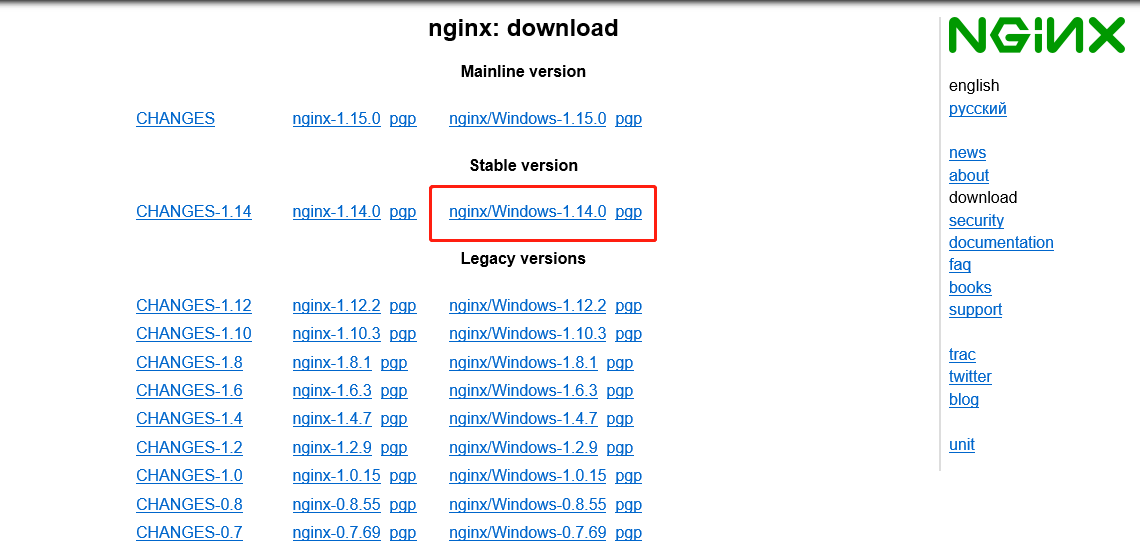
下载后解压,如下图
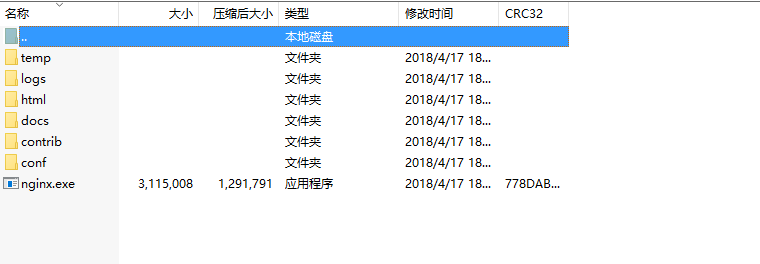
在C:\Program Files路径下创建Nginx文件夹,把解压后的内容放在Nginx文件下
2.下载Windows Service Wrapper工具,选择合适版本下载,该工具可设置nginx为windows服务。Github源码地址,下载页面如下图;
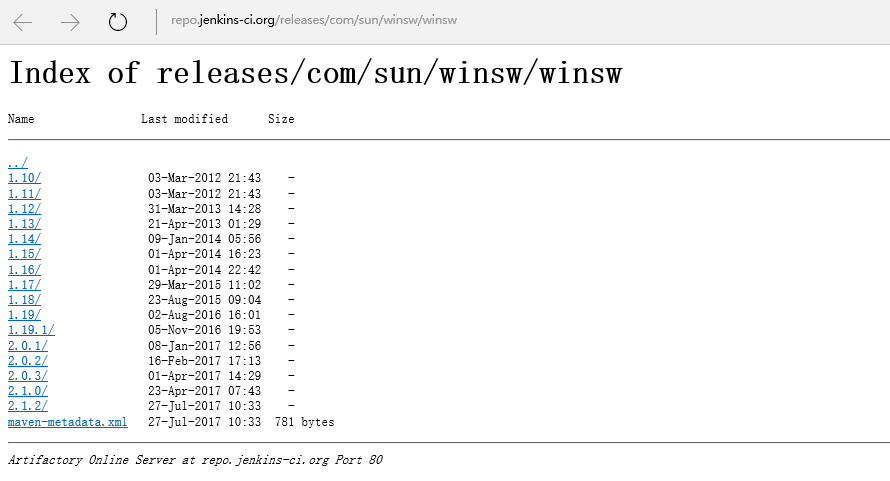
下载后把下载的winsw-2.1.2-bin.exe 文件放在Nginx安装目录(C:\Program Files\Nginx),
并修改名称为nginx-service.exe,然后分别创建nginx-service.exe.config,nginx-service.xml文件,把这两个文件放在Nginx安装目录下。如下图
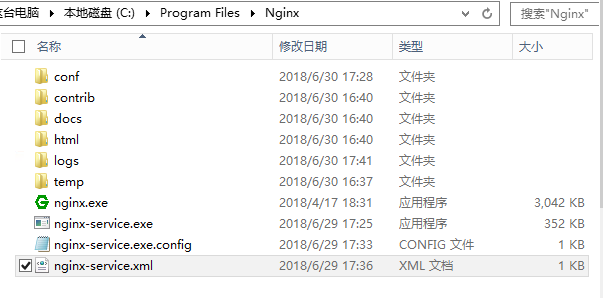
nginx-service.exe.config内容如下:
<configuration> <startup> <supportedRuntime version="v2.0.50727" /> <supportedRuntime version="v4.0" /> </startup> <runtime> <generatePublisherEvidence enabled="false"/> </runtime></configuration>
nginx-service.xml内容如下:
<service> <id>nginx</id> <name>Nginx Service</name> <description>High Performance Nginx Service</description> <logpath>C:\Program Files\Nginx\logs</logpath> <log mode="roll-by-size"> <sizeThreshold>10240</sizeThreshold> <keepFiles>8</keepFiles> </log> <executable>C:\Program Files\Nginx\nginx.exe</executable> <startarguments>-p C:\Program Files\Nginx</startarguments> <stopexecutable>C:\Program Files\Nginx\nginx.exe</stopexecutable> <stoparguments>-p C:\Program Files\Nginx -s stop</stoparguments></service>
3.安装nginx服务
点击"开始"--"运行",输入"cmd"后点击确定按钮,进入DOS窗口,接下来分别运行以下命令:
cd C:\Program Files\Nginx
进入Nginx安装目录,然后执行命令
nginx-service.exe install
此时查看windows服务目录有Niginx Service服务,然后右键启动。
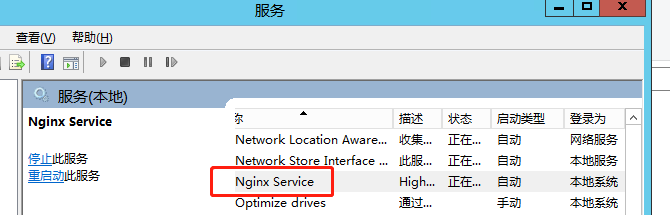
4.常见问题处理以及注意事项
Niginx Service服务无法启动,
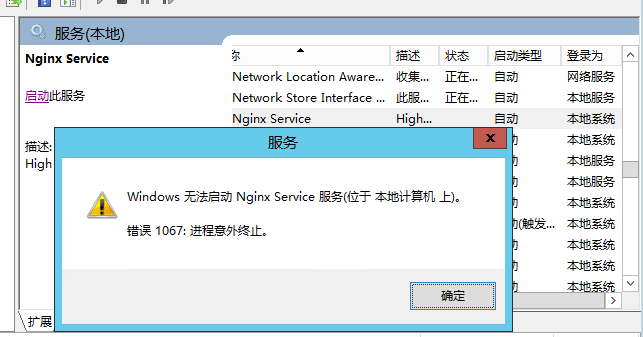
原因是默认80端口被占用,在C:\Program Files\Nginx\conf目录下修改nginx.conf配置文件,修改为其他端口号;
如下图
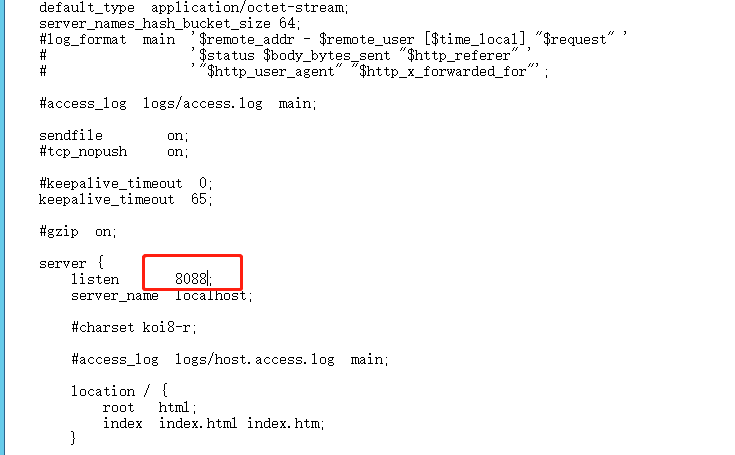
windows检查80端口是否被占用:
点击"开始"--"运行",输入"cmd"后点击确定按钮,进入DOS窗口,接下来分别运行以下命令:
netstat -aon | findstr "80"
若是出现如下,可以看出80端口被进程号为1688的程序占用。
Proto Local Address Foreign Address State PID==== ============ ============== ========== ======TCP 0.0.0.0:80 0.0.0.0:0 LISTENING 1688
若遇到其他问题可在C:\Program Files\Nginx\logs下查看错误日志,然后根据错误日志查找解决方案。
注意:每次修改完nginx.conf文件,需重新启动Niginx Service服务,方可生效。

 支付宝微信扫一扫,打赏作者吧~
支付宝微信扫一扫,打赏作者吧~